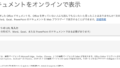NECのリカバリ方法は、モデルによって異なります。最も良いのは、マニュアルを確認することです。しかし、マニュアルを紛失していたり、あったとしてもその内容を見つけることがとても大変です。
NECパソコンのリカバリ方法
NECパソコン(Lavieモデルなど)のリカバリ方法を記載しますので、ぜひ試してみてください。
1 パソコンの電源を入れ、NECロゴの画面になったら 【F2】キーを押してください。一部の機種は、【+】(プラス)キーや【-】(マイナス)キーを押すというものもありますが、一般的には、【F2】です。
2 BIOSのセットアップユーティリティ画面が表示されます。キーボードの【→】キーでExitまで移動し、次に【↓】キーでHDD Recovery を選択肢 【Enter】 キーを押してください。この項目があればリカバリは可能です。この項目がない場合は、別の方法でリカバリが必要になります。
BIOSにHDD Recovery項目がない時は、以下の方法を試してみてください。
3 Execute HDD Recoveryと表示されます。リカバリーをするかどうかということで、Yesを選択し【Enter】キーを押します。次の画面が表示されるまでそのまま待ちます。
4 オプションの選択という画面になりますので、トラブルシューティングを選択し【Enter】キーを押します。
5 トラブルシューティングの画面になったら このPCを初期状態に戻すを選択し【Enter】キーを押します。
6 このPCを初期状態に戻すの画面が表示されたら、個人ファイルを保持する、もしくは、すべて削除するを選択して【Enter】キーを押します。以降指示に従って進めてください。リカバリが開始されます。
完全に初期化、消去して工場出荷状態に戻したい場合は、すべて削除を選択してください。
これで最後まで進めばリカバリ完了です。
リカバリが終わったら・・・
リカバリ直後は、工場出荷状態です。ソフトウェアなどのバージョンが古くなりますのでご自身でアップデート等が必要です。そしてセキュリティ対策ソフトなどもインストールをお勧めいたします。
あとは、ブラウザなども自分の使いやすいものをインストールしたり、各種ソフトウェアもインストールしなくてはいけないですね。何でもかんでもインストールすのではなく、シンプルに必要なものだけをインストールするようにしましょう。